Как проверить ведение учета в 1с зуп

Оперативно настроим параметры учета под специфику вашей работы. Первая консультация бесплатно!

Комплексный функционал для управления персоналом, кадрового учета и расчета зарплаты

Поможем разобраться, как корректно настроить параметры учета 1С:ЗУП. Первая консультация бесплатно!
Программа ЗУП 3.1 в отличие от предыдущих зарплатных решений 1С – ЗУП 2.5 и Зарплата и Кадры 7.7, имеет более понятный и удобный для пользователя интерфейс, а также усовершенствованную логику структуры. Например, в панели разделов программы четко выделены основные пункты для работы: кадровый раздел, документы по зарплате, по налогам, по выплатам и другие. Настроить и доработать 1С ЗУП 3.1 штатными способами проще, так как логичнее организованы и настройки параметров учета. В данной статье мы рассмотрим, как производится комплексная настройка параметров учета, необходимых для успешной работы.
При первом запуске программы вы можете обратиться за помощью по 1С к специалистам, или самостоятельно произвести начальное заполнение данных, при котором ваши действия будет сопровождать помощник начальной настройки
В этот момент информационная база заполняется различными справочниками, необходимыми для ведения кадрового учета и расчета заработной платы, а также формируется привычное нам меню программы. После этого помощник будет нас подробно «расспрашивать», как мы будем вести учет и что еще хотим получить для успешной работы в программе. То есть на первом шаге настраивается программа «с нуля» или осуществляется перенос данных из «Бухгалтерии предприятия», или, например, из предыдущей версии зарплатной программы.

На втором шаге можно отказаться от начальной настройки, отключить возможность расчета зарплаты и загрузить в электронном формате отчетность, ранее сданную в налоговые органы и в ПФР, чтобы программа могла использовать эти данные для формирования последующей отчетности (Рис.3-5).
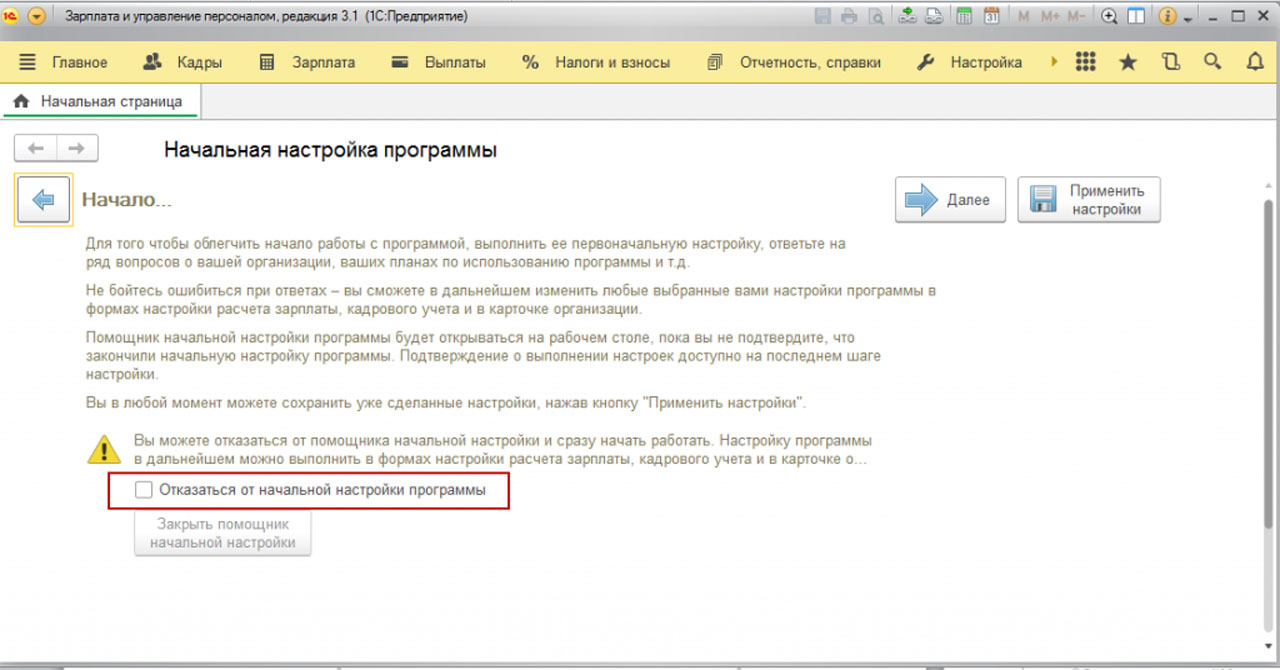
На Рис.4 можно увидеть меню программы, настроенной только для ведения «кадрового» учета и применимое в том случае, когда в этой информационной базе мы не будем считать зарплату, но будем вести подробный и полноценный учет кадров.
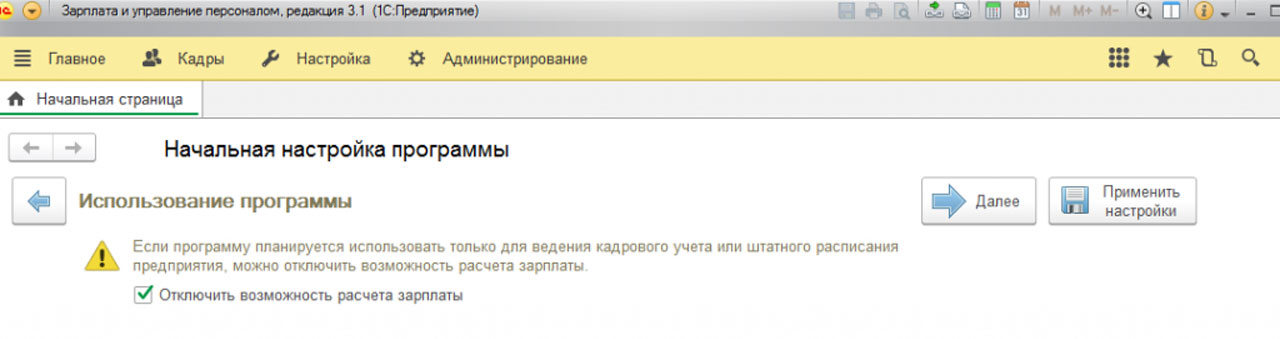
В продолжение настройки программы для дальнейшей работы выбираем – будет ли вестись учет в нашей информационной базе по одной организации или по нескольким. Установив флажок «Выполнять расчет и выплату по организации в целом», будем считать заработную плату без детализации по подразделениям. При этом в документе «Начисление заработной платы и взносов» будет отсутствовать поле для выбора подразделения организации.
Далее можно сразу заполнить сведения об организации: наименование, ИНН, сведения о регистрации в налоговом органе.
Если на нашем предприятии вредные или опасные условия труда для работников, то есть для них исчисляется льготный стаж на пенсию, то нужно установить флажок «Есть сотрудники с правом досрочного выхода на пенсию» и далее флажки по определенным профессиям.
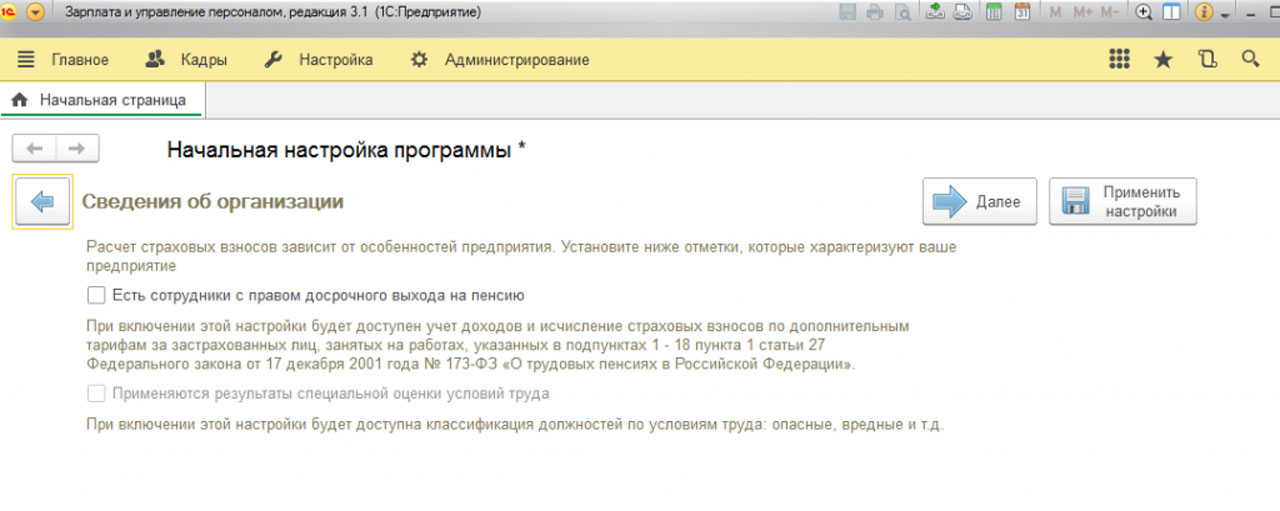
Штатное расписание в программе ЗУП 3.1 можно вести или можно начислять заработную плату без ведения штатного расписания, тогда «галочку» не ставим. Если штатное расписание не ведется, тогда в кадровом учете используется справочник «Должности».
Штатное расписание может вестись тоже двумя способами – с историей изменения и без истории. Это регулируется установкой флажка «Утверждать штатное расписание специальным документом и вести историю его изменения».
Штатное расписание с историей изменения для пользователя выглядит более громоздко, с ним сложнее работать. Преимущество ведения штатного расписания с историей изменения – возможность быстро оценить, какое количество ставок конкретной должности имеется на предприятии на определенную дату.
Если в штатном расписании оклад по должности задается не конкретной суммой, а в диапазоне сумм, например, от 30 000 до 36 800 рублей, тогда необходимо установить флажок «Использовать «вилку» окладов и надбавок».
Далее необходимо сделать еще одну настройку для кадрового учета, установив флажок «Вести воинский учет».
Если мы закроем окно и через какое-то время захотим возобновить настройку, то открыть эту обработку сможем только через меню «Все функции». В «Главное меню-Сервис-Параметры» поставить галочку «Отображать команду «Все функции».
Не путайте «Главное меню» и раздел программы «Главное» (он подчеркнут красной линией, а «Главное меню» обозначено красным кружочком).

В меню «Все функции» можно вызвать обработку «Начальная настройка программы».
В процессе дальнейшей настройки программы мы создаем виды начислений и удержаний, используемых на нашем предприятии.
Это самое удобное отличие программы ЗУП 3.1 от предыдущей версии 2.5. В ЗУП 2.5 необходимо было самостоятельно создавать новые начисления и удержания, при этом настраивать их налогообложение и вытеснение другими видами расчета.
В современной версии программы пользователь поставит «галочки» в «Настройке» и все виды расчетов будут созданы автоматически и настроены согласно налоговому и трудовому законодательству. Если в нашей организации сотрудники будут ездить в командировки, им будет начисляться премия, а также надбавки за вредность и за выслугу лет – поставим флажки согласно этим условиям.
Если у нас будет начисляться заработная плата «сдельно», мы будем производить доплаты за праздничные и выходные дни, выплачивать сотрудникам материальную помощь, а также регистрировать невыходы, прогулы и простои – поставим соответствующие флажки.
Флажки для удержаний по исполнительным листам и профвзносам.
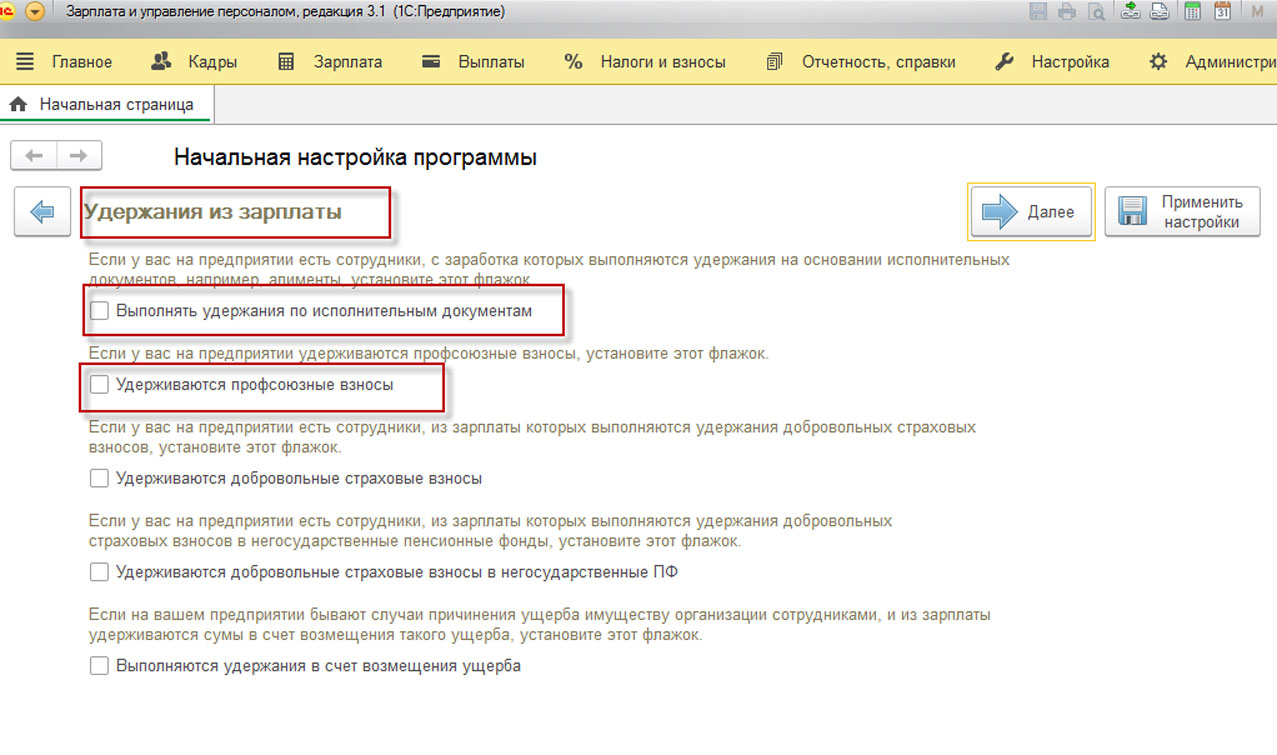
На этом настройка инструментария решения закончена и можно вносить данные.
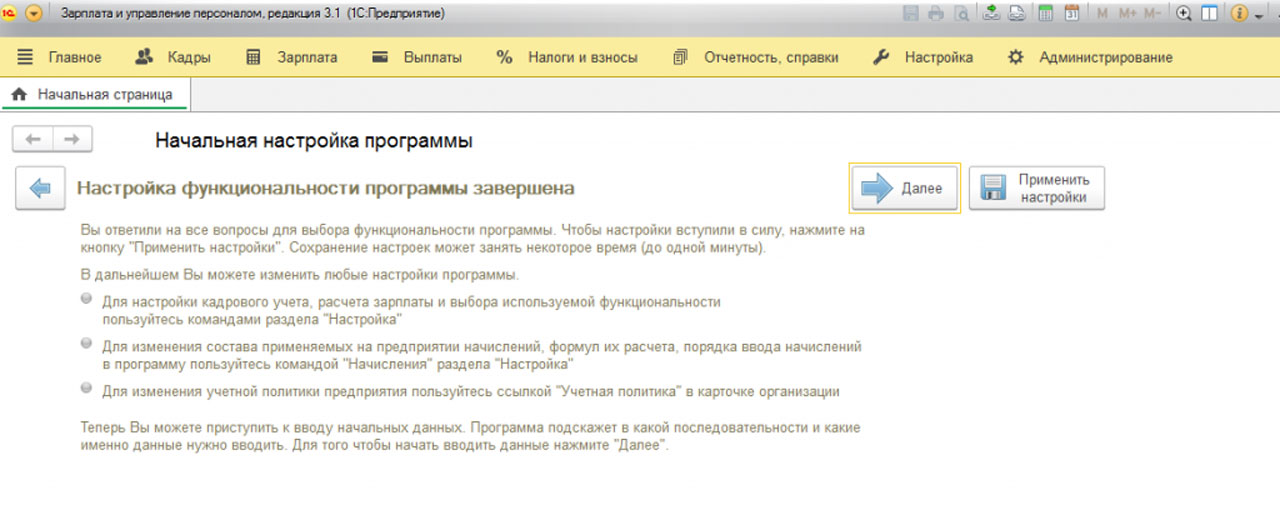
Все еще в рамках первоначальной настройки также можно заполнить должности, подразделения и даже выполнить первый расчет заработной платы.
Во-вторых, выполняются настройки учетной политики организации. Помощник нам сразу предложит выполнить их, если мы ранее укажем, что учет у нас будет проводиться для одной организации. Если же у нас будет несколько организаций, то помощник выполнит общие настройки, а учетную политику для каждой организации мы позже настроим уже самостоятельно в меню «Настройка-Организации», открыв организацию и перейдя на закладку «Учетная политика».
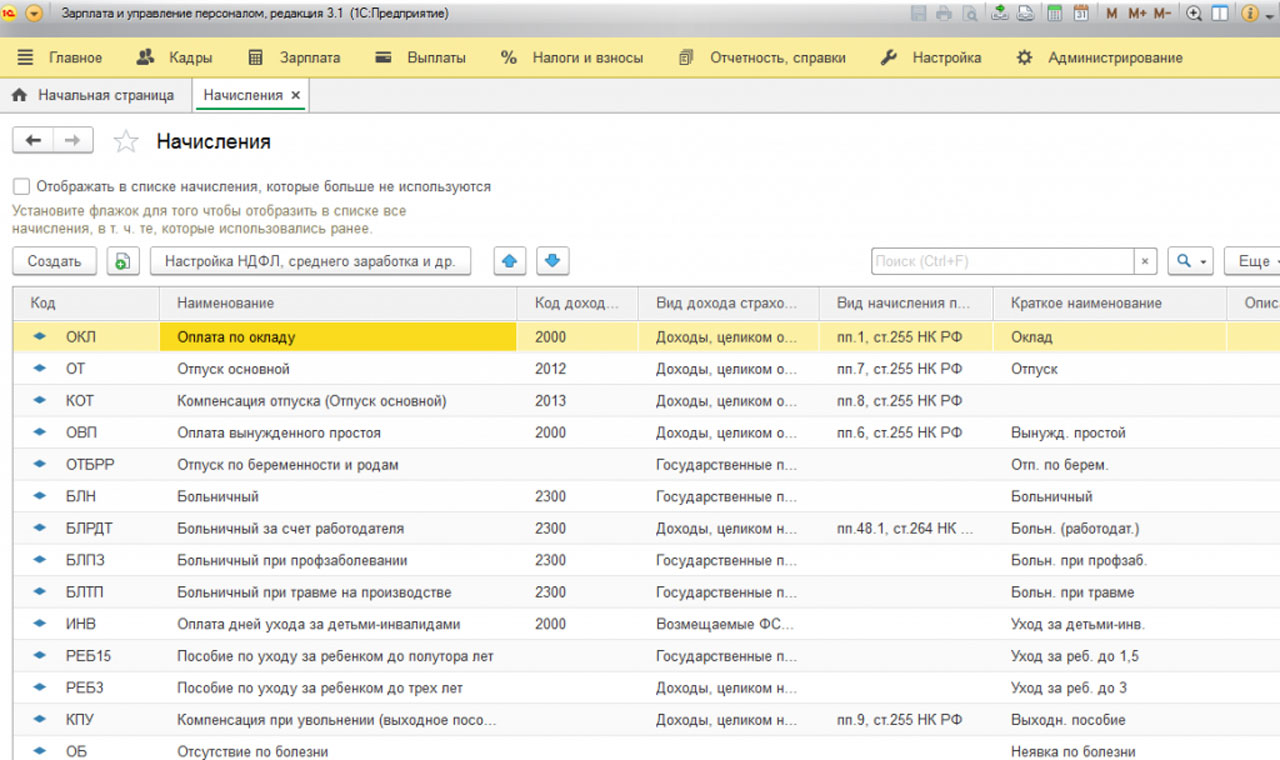

Внедрение 1С:ЗУП
Внедрим комплексный функционал для управления персоналом, кадрового учета и расчета зарплаты

Настроим параметры учета в 1С:ЗУП
Оперативно настроим параметры учета под специфику вашей работы. Первая консультация бесплатно!
Таким образом, мы рассмотрели все настройки основных параметров как с использованием помощника, так и «вручную». Если у вас остались вопросы по настройке программы, вы можете задать их нашим специалистам, которые ответят на ваши вопросы, а также подберут для вас в случае необходимости оптимальную стоимость сопровождения 1С, исходя из ваших задач и индивидуальных требований.

Поможем разобраться, как проверить корректность учета в 1С:ЗУП. Первая консультация бесплатно!

Настроим 1С:ЗУП для проведения детальной экспресс-проверки учета. Предоставляем гарантию на услуги!
В данной статье мы рассмотрим возможности по проверке данных в системе 1С Зарплата и управление персоналом.
Проверка сальдо по 70 счету в ЗУП с 1С:Бухгалтерией
Для проверки 70 счета в ЗУП необходимо включить возможность формирования отчета по бухгалтерскому сальдо. Эта возможность включается в Дополнительных настройках
При указании данного признака выплата заработной платы учитывается по дате фактической выплаты сотруднику в документе «Ведомость на выплаты заработной платы», а не по периоду, за который была выплачена данная зарплата.
В системе 1С:ЗУП формируем отчет «Анализ зарплаты по сотрудникам (в целом за период)», который расположен в меню «Зарплата – Отчеты по зарплате».
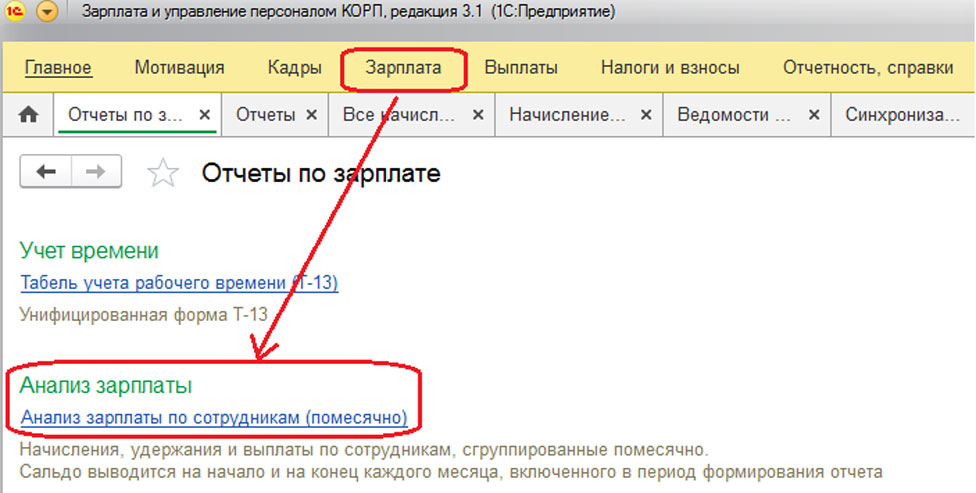
Отчет показывает начисления, удержания и выплаты по сотрудникам в разрезе сотрудников и видов начислений, а также отражает сальдо на начало и на конец периода. Сальдо на начало и сальдо на конец должно совпадать с оборотно-сальдовой ведомостью по счету 70.
Анализ удержаний по сотрудникам в пределах 20% от заработной платы
Для анализа таких удержаний предусмотрен отчет «Удержания из зарплаты», который находится в меню «Зарплата – Отчеты по зарплате». Красным цветом выделяются сотрудники, у которых размер удержаний превышает 20%.
Для проверки сумм, рассчитанных в документе «Начисление зарплаты и взносов» и отраженных в документе «Отражение зарплаты в бухгалтерском учете», необходимо использовать отчет «Бухучет зарплаты».
Отчет показывает данные в документах «Отражение зарплаты в бухгалтерском учете» за указанный период. Суммы по блокам «Начислено», «НДФЛ», «Удержано» должны совпадать с данными по расчетным регистрам.

Анализ взносов в фонды. Проверка перенесенных данных в 1С:Бухгалтерия
Для проверки исчисленных взносов в ПФР, ФСС, ФОМС в системе ЗУП с расчетными данными необходимо использовать отчет «Проверка расчета взносов», расположенный в меню «Налоги и взносы – Отчеты по налогам и взносам». Отчет показывает взносы, полученные расчетным путем. Если расчетные данные отличаются от указанных в системе, такие строчки отображаются красным.
Проверку перенесенных данных по страховым взносам можно осуществить с помощью отчета «Анализ взносов в фонды» и оборотно-сальдовой ведомости по счету 69 и субсчетам в 1С:Бухгалтерия.
Проверка НДФЛ
Для анализа налогооблагаемой базы, примененных вычетов и сопоставления исчисленного, удержанного и перечисленного НДФЛ, необходимо использовать отчет «Анализ НДФЛ по месяцам». Исчисленный НДФЛ должен совпадать с НДФЛ по счету 68 в оборотно-сальдовой ведомости в 1С:Бухгалтерия.
Для контроля срока уплаты НДФЛ необходимо использовать отчет «Контроль сроков уплаты НДФЛ». Если конечный остаток на дату положительный, то уплата просрочена.
Для проверки раздела 2 отчета 6-НДФЛ можно использовать отчет «Проверка разд. 2 6-НДФЛ». Отчет полностью расшифровывает раздел 2 отчета 6-НДФЛ.
Проверка взаиморасчетов по сотрудникам в 1С:ЗУП
Для анализа взаиморасчетов по сотрудникам необходимо использовать отчет «Задолженность по зарплате».
Отчет формируется по зарплатному сальдо вне зависимости от настроек программы. Суммы учитываются по месяцам выплаты (и месяцам начисления), а не по датам, когда фактически была произведена выплата.
Контроль ведения учета
Отчет расположен в справочнике «Отчеты» и предназначен для просмотра и устранения выявленных проблем с документами, регистрами и любыми данными в программе, для просмотра результатов проверок ведения учета. В отчете выводится вид проверки – сведения о проверке и перечень проблемных объектов, возможные причины и рекомендации по исправлению.
Для продвинутых пользователей и администраторов существует «Универсальный отчет», который формируется по справочникам, документам и регистрам.
Сопровождение учета в 1С:ЗУП
Поддержка работы в 1С, регулярные консультации, помощь в экспресс-проверке и устранении ошибок

Доработка 1С:ЗУП
Доработаем инструменты проверки корректности учета в 1С:ЗУП. Предоставляем гарантии на услуги!
Итак, мы увидели, что внедрение ЗУП и автоматизация кадрового учета на его основе значительно упрощает работу сотрудников отдела кадров и бухгалтерии, минимизируя возможность ошибок.

Анастасия обозначила основные моменты, на которые стоит обратить внимание. Исправление выявленных несоответствий решается в каждом конкретном случае индивидуально.
В течение отчетного периода в базу вносятся данные о происходящих событиях – кадровые изменения, отсутствия, начисления и выплаты. Их корректность проверяем сразу же в момент оформления.
Обязательно сделайте копию базы данных. Изменение приведенных ниже параметров может существенно повлиять на учет в программе. Будьте внимательны!
1. Карточка организации
1) Раздел «Настройка» – «Организации» (или «Реквизиты организации»). Проверьте заполнение всех вкладок. Обратите внимание «Месяц регистрации в налоговом органе» – поле должно быть заполнено.

Рис. 1 (нажмите, чтобы увеличить)
2) «Районный коэффициент», если он используется – должны быть заполнены оба поля с РК.

Рис. 2 (нажмите, чтобы увеличить)
3) «Учетная политика» – проверьте, верно ли проставлены все отметки.

Рис. 3 (нажмите, чтобы увеличить)
2. Заполнение данных по физическим лицам
«Кадры» – «Кадровые отчеты» – «Личные данные сотрудников». Проверьте заполнение данных сотрудника (СНИЛС, ИНН, адрес места проживания и т.д.). Эти же данные можно посмотреть в карточке физического лица.

Рис. 4 (нажмите, чтобы увеличить)
Так же стоит проконтролировать данные о стаже для расчета больничных и остатки отпусков. Проверьте полноту и корректность заполнения графиков работы сотрудников. Эти данные оказывают влияние больше в момент расчета начислений, чем формирования отчетов, но являются частой причиной ошибок.
Самостоятельная проверка базы вызывает затруднения? Закажите аудит ! Вы получите отчет со списком ошибок и рекомендациями по их исправлению.3. Штатное расписание
Если ведется штатное расписание, то проверяем его корректность:
1) «Кадры» – «Кадровые отчеты» – «Штатное расписание (Т-3)». Проверьте соответствие данных фактическому положению дел в организации.
2) «Кадры» – «Кадровые отчеты» – «Штатная расстановка», «Соблюдение штатного расписания». Проверьте соответствие открытых и занятых позиций.

Рис. 5 (нажмите, чтобы увеличить)
В позициях штатного расписания, соответствующих вредным профессиям проверьте заполнение данных о вредности. Если штатное расписание не ведется (отключено в настройках), то информацию о вредности проверяем в справочнике должностей.

Рис. 6 (нажмите, чтобы увеличить)
4. Настройки начислений
Внимание! Исправления в уже используемых начислениях не рекомендуются. «Настройка» – «Начисления» – «Настройка НДФЛ, среднего заработка и др.».
1) Проверьте какие начисления входят и не входят в средний заработок. Не забывайте, что премии могут входить в средний заработок полностью или частично.
2) Проверьте коды доходов у используемых доп. начислений. Не забывайте, что разные коды дохода записываются разными датами получения дохода, а код дохода «2002» может учитываться как по дате выплаты, так и по последнему дню месяца начисления.

Рис. 7 (нажмите, чтобы увеличить)
5. Налоги и взносы
1) «Налоги» – «Отчеты по налогам и взносам» – «Анализ взносов в фонды», «Анализ НДФЛ». Проверьте соответствие базы для взносов и для НДФЛ тому, что фактически происходило.
2) Проверьте соответствие баз для НДФЛ – «Анализ НДФЛ по месяцам», для взносов – «Анализ взносов в фонды» и сумм доходов в отчете – «Полный свод начислений и удержаний».
Разница между этими суммами часто не ошибка, а особенности заполнения отчетов. Но полезно понимать причину разницы, т.к. после отправки регламентированных отчетов вероятно потребуется отправлять в ФНС пояснения по таким разницам.
При сравнении отчетов «Полный свод начислений, удержаний и выплат» и «Анализ взносов в фонды» необходимо учитывать, что в полный свод данные попадают по периоду регистрации, когда происходит начисление или перерасчет, а в «Анализ взносов в фонды» данные попадают по периоду действия, т.е. за какой месяц происходит начисление или перерасчет. Так перерасчет отпуска в мае, начисленного в апреле, в полный свод попадет в май, в анализ взносов в фонды – попадет в апрель.
3) Для сравнения базы для взносов и для НДФЛ поможет отчет «Анализ НДФЛ по месяцам налогового периода и месяцам взаиморасчетов с сотрудниками», в нем есть возможность ставить отбор как по дате получения дохода, так и по месяцу начисления. Также помочь разобраться в ситуации поможет расшифровка полей отчета по «Регистратору» – двойным кликом по интересующей сумме.

Рис. 8 (нажмите, чтобы увеличить)
4) «Налоги» – «Отчеты по налогам и взносам» – «Проверка расчета взносов». Проверьте, на всю ли базу начислены взносы.
5) «Анализ НДФЛ по месяцам» – проверьте соответствие исчисленного, удержанного и перечисленного налога друг другу и налоговой базе. Проверьте количество применяемых вычетов. Проверьте, к той ли налоговой относятся суммы доходов и налогов.

Рис. 9 (нажмите, чтобы увеличить)
6) «Анализ НДФЛ по датам получения дохода» – проверьте налог в разрезе дат получения дохода. Проверьте верность самих дат получения дохода. Расчет документов не по порядку может приводить к появлению налога без дохода в некоторых датах и других несоответствий.
7) «Проверка разд. 2 6-НДФЛ» – проверьте даты удержания и сроки перечисления налога такими, какими они попадут во второй раздел 6-НДФЛ.
8) «Налоги и взносы» – «Уплата страховых взносов в фонды». Все ли уплаты в ФСС внесены.
6. Расчеты по удержаниям и займам
«Зарплата» – «Отчеты по зарплате» – «Займы сотрудникам», «Исполнительные листы, соглашения об уплате алиментов и др.». Проверьте, по тем ли документам происходят удержания, соответствует ли сумма, удержанная по тому или иному документу, тому что должно быть на самом деле.

Рис. 10 (нажмите, чтобы увеличить)
7. Остатки по взаиморасчетам с сотрудниками
«Выплаты» – «Отчеты по выплатам» – «Задолженность по зарплате». Проверьте долг за сотрудниками или организацией и корректность сумм.

Рис. 11 (нажмите, чтобы увеличить)
8. Соответствие данных в ЗУП 3.1 и данных отправленных в БП 3.0
Если используется синхронизация данных с программой БП 3.0 и происходит регулярный корректный ее запуск, то необходимо проверить, соответствует ли отправленная информация тому, что сейчас указано в базе ЗУП 3.1. Для этого необходимо сравнить отчет «Бухучет зарплаты» с отчетами «Полный свод начислений и выплат» или «Анализ зарплаты по сотрудникам». Отчеты находятся в разделе «Зарплата» – «Отчеты по зарплате». Расхождение может произойти в случае перезаполнения начислений в базе ЗУП 3.1 уже после отправки данных в БП 3.0.
9. Формирование регламентированных отчетов ближайшего отчетного периода и оценка их корректности
Например: 6-НДФЛ, Расчет по страховым взносам, 4-ФСС, 2-НДФЛ, СЗВ-Стаж. В программе это делаем в разделе «Отчетность, справки» – «1С-Отчетность». 
Рис. 12 (нажмите, чтобы увеличить)
Данный чек-лист включает в себя самые распространенные возможные ошибки при ведении учета.
В статье не рассматривается поиск ошибок, возникающих при ежемесячном начислении сумм и их выплатах. Вариантов начислений большое множество и у каждой организации свои особенности.
Контроль ведения учета – подсистема из Библиотеки стандартных подсистем.
Подсистема Контроль ведения учета позволяет:
- контролировать корректность данных информационной базы по произвольным правилам;
- выводить выявленные проблемы и способов их исправления для различных категорий пользователей.
Настраивать параметры проверок и расписание их выполнения может Администратор или другой ответственный пользователь с Полными правами .
Просматривать результаты проверок могут ответственные исполнители с ролью Чтение результатов проверки учета .
Реализация подсистемы «Контроль ведения учета» в ЗУП 3.1.10
Справочник «Правила проверки ведения учета»
Список правил, по которым выполняется проверка можно посмотреть в справочнике Правила проверки ведения учета ( Администрирование – Обслуживание – Корректировка данных – Правила проверки ведения учета ).

Правила сгруппированы по папкам:
- Системные проверки;
- Проверки ведения кадрового учета:
- Проверки заполнения личных данных сотрудников;
- Проверки оформления кадровых приказов;
- Проверки соответствия штатному расписанию.
В форме элемента справочника на вкладке Параметры проверки можно увидеть возможные Причины проблемы и Рекомендации по ее исправлению. Эти данные будут выведены в отчете по результатам проверки, если ошибка будет обнаружена.
![]()
В поле Важность проблемы выбрать значение из предопределенного списка, которое в дальнейшем будет выводиться в отчет, а также влиять на вид пиктограммы (картинки), которая будет отображаться в форме в графе Индикатор ошибки .
![]()
Пиктограмма, которая будет выводиться, зависит от того, что выбрано в настройках проверки в поле Важность проблемы :
В нижней части формы располагаются настройки выполнения проверки:
![]()
На вкладке Дополнительно можно ограничить Дату начала проверки :
А также установить Лимит проблем – максимальное количество ошибок, после которого проверка прекращается:
![]()
Системные проверки
Реализованные системные проверки:
- Поиск ссылок на несуществующие файлы в томах хранения ;
- Проверка дублирования предопределенных элементов ;
- Проверка отсутствия предопределенных узлов плана обмена ;
- Проверка отсутствующих предопределенных элементов ;
- Проверка ссылочной целостности ;
- Проверка циклических ссылок .
Поиск ссылок на несуществующие файлы в томах хранения
Файл был физически удален или перемещен на диске вследствие работы антивирусных программ, непреднамеренных действий администратора и т.д.
- Пометить файл в программе на удаление;
- Или восстановить файл на диске в томе из резервной копии.
Проверка дублирования предопределенных элементов
Некорректная синхронизация данных с другими программами или импорт данных.
Запустить поиск и удаление дублей (в разделе Администрирование ).
Если работа ведется в распределенной информационной базе (РИБ), то исправление следует запускать только в главном узле.
Затем выполнить синхронизацию с подчиненными узлами.
Некорректное поведение программы при работе на устаревших версиях платформы 1С:Предприятие.
Если работа ведется в распределенной информационной базе (РИБ), то исправление следует запускать только в главном узле.
Затем выполнить синхронизацию с подчиненными узлами.
Проверка отсутствующих предопределенных элементов
Некорректная синхронизация данных с другими программами или импорт данных, ошибки в сторонних инструментах (например, внешних обработках или расширениях).
В зависимости от ситуации следует выбрать один из вариантов:
- подобрать и указать в качестве предопределенного один из существующих элементов в списке;
- восстановить предопределенные элементы из резервной копии;
- создать отсутствующие предопределенные элементы заново (для этого нажмите ссылку ниже).
Если работа ведется в распределенной информационной базе (РИБ), то исправление следует запускать только в главном узле.
Затем выполнить синхронизацию с подчиненными узлами.
Проверка ссылочной целостности
Случайное или преднамеренное удаление данных без контроля ссылочной целостности, сбои в работе оборудования, некорректная синхронизация данных с другими программами или импорт данных, ошибки в сторонних инструментах (например, внешних обработках или расширениях).
В зависимости от ситуации следует выбрать один из вариантов:
- восстановить удаленные данные из резервной копии,
- или очистить ссылки на удаленные данные (если они больше не требуются).
Для очистки ссылок на удаленные данные следует:
Если работа ведется в распределенной информационной базе (РИБ), то исправление следует запускать только в главном узле.
Затем выполнить синхронизацию с подчиненными узлами.
В случае обнаружения битых ссылок в регистрах в большинстве случаев для устранения проблемы достаточно устранить соответствующие битые ссылки в документах-регистраторах.
Проверка циклических ссылок
Некорректная синхронизация данных с другими программами или импорт данных.
У одного из элементов очистить ссылку на родительский элемент (для автоматического исправления нажать ссылку ниже).
Если работа ведется в распределенной информационной базе (РИБ), то исправление следует запускать только в главном узле.
Затем выполнить синхронизацию с подчиненными узлами.
Проверки ведения кадрового учета
Проверки заполнения личных данных сотрудников
Проверки оформления кадровых приказов
- Проверка задвоенности физических лиц
- Проверка заполненности даты рождения, сотрудников учет которых начался с начала прошлого месяца
- Проверка заполненности ИНН, сотрудников учет которых начался с начала прошлого месяца
- Проверка заполненности СНИЛС, сотрудников учет которых начался с начала прошлого месяца
- Проверка того, что на дату начала учета заполнены сведения о гражданстве.
- Проверка того, что на дату начала учета установлен статус застрахованного физического лица
- Проверка того, что на дату начала учета установлен статус физического лица как налогоплательщика НДФЛ
Проверка задвоенности физических лиц
Введены физические лица с одинаковыми данными
Объединить карточки физических лиц
Проверка заполненности даты рождения, сотрудников учет которых начался с начала прошлого месяца
Проверка заполненности ИНН, сотрудников учет которых начался с начала прошлого месяца
Не введен (введен некорректный) ИНН
Проверка заполненности СНИЛС, сотрудников учет которых начался с начала прошлого месяца
Не введен (введен некорректный) СНИЛС
Проверка того, что на дату начала учета заполнены сведения о гражданстве
Не введены (введены некорректно) сведения о гражданстве
Проверка того, что на дату начала учета установлен статус застрахованного физического лица
Не указан (указан некорректно) страховой статус
Проверка того, что на дату начала учета установлен статус физического лица как налогоплательщика НДФЛ
Не указан (указан некорректно) статус налогоплательщика НДФЛ
Проверки оформления кадровых приказов
- Проверка корректной последовательности кадровых событий
- Проверка корректности видов занятости сотрудников
Проверки оформления кадровых приказов:
Проверка корректной последовательности кадровых событий
Восстановить хронологическую последовательность кадровых приказов
Восстановить хронологическую последовательность кадровых приказов
Проверка корректности видов занятости сотрудников
Неправильная последовательность регистрации кадровых приказов
Проверки соответствия штатному расписанию
- Проверка превышения количества ставок
Проверка превышения количества ставок
Занято ставок больше, чем запланировано
Проверить даты и корректность оформленных документов
Где увидеть результаты проверок
Результаты Системных проверок можно просмотреть в разделе Текущие дела на Начальной странице программы.
Результаты проверок отражаются в списке Сотрудников в специальной колонке Индикатор ошибки :
![]()
А также непосредственно в форме сотрудника:
![]()
Результаты проверок оформления кадровых приказов и проверок соответствия штатному расписанию отражаются в журналах кадровых документов в специальной колонке Индикатор ошибки .
![]()
А также в формах кадровых документов:
![]()
Помогла статья?
Получите еще секретный бонус и полный доступ к справочной системе БухЭксперт8 на 14 дней бесплатно
Похожие публикации
Карточка публикации
(1 оценок, среднее: 1,00 из 5)
Данную публикацию можно обсудить в комментариях ниже.
Обратите внимание! В комментариях наши кураторы не отвечают на вопросы по программам 1С и законодательству.
Задать вопрос нашим специалистам можно по ссылке >>Все комментарии (3)
Читайте также:










